Parcours de l'outil de sculpture des prismes
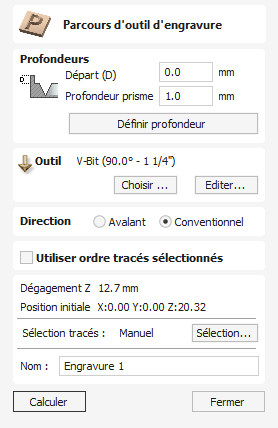
La sculpture au prisme donne un effet de "biseau" surélevé aux formes et aux lettres, semblable à un aspect "sculpté à la main".
La sculpture de prisme utilise un outil à angle pour créer une forme de prisme surélevé sur le dessus des vecteurs sélectionnés. L'outil va se profiler à une profondeur donnée, créant une belle forme finie et nette comme le lettrage montré dans l'image ci-dessous. Cet outil est souvent associé à un parcours de profil ou de poche pour sculpter le bord vertical autour des formes ou éliminer la matière entre elles. Ce type de parcours est souvent, mais pas exclusivement, utilisé pour le lettrage.

Regardez cette vidéo pour voir cela en action :
 Profondeur de coupes
Profondeur de coupes
 Profondeur initiale (D)
Profondeur initiale (D)
La profondeur de départ (D) spécifie la profondeur à partir de laquelle le parcours de sculpture du prisme est calculé. Lors d'une découpe directe dans la surface d'un travail, la profondeur de départ sera souvent Z0. Si vous usinez dans le fond d'une poche ou d'une région à gradins existante, la profondeur de la poche/du gradin à partir duquel vous commencez doit être saisie ici.
 Profondeur du prisme
Profondeur du prisme
Ceci définit la profondeur du parcours d'outil Prism Carving par rapport à la profondeur de départ, la profondeur totale de la base de la forme du prisme (à l'intérieur du matériau) sera la combinaison du début et de la profondeur de cannelure. Cette profondeur est particulièrement importante à régler correctement, car si elle est trop peu profonde, la forme du prisme peut être tronquée afin d'avoir un sommet plat (illustré dans l'image ci-dessous à droite). La profondeur minimale nécessaire pour éviter cela est déterminée par le point le plus large du ou des vecteurs sélectionnés (W) et l'angle de l'outil (A). Ceci peut être calculé automatiquement en utilisant la fonction Définir la profondeur pour le prisme complet (voir ci-dessous pour plus de détails).
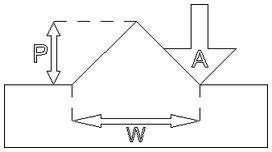
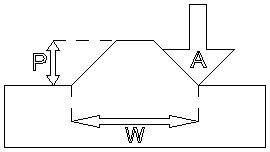
 Fixer la profondeur pour le prisme plein
Fixer la profondeur pour le prisme plein
Pour que ce bouton fonctionne, vous devez tous les deux sélectionner les vecteurs que vous prévoyez de parcourir et également sélectionner l'outil que vous allez utiliser. Ensuite, lorsque vous cliquez dessus, la profondeur du prisme sera réglée au minimum requis pour garantir un point complet sur le prisme pour la sélection/l'outil actuel.
 Outil
Outil
Cliquer sur le bouton ouvre la base de données d'outils à partir de laquelle l'outil requis peut être sélectionné. Voir la section sur la base de données d'outils pour plus d'informations à ce sujet. Cliquer sur le bouton ouvre le formulaire Modifier l'outil qui permet de modifier les paramètres de coupe de l'outil sélectionné, sans modifier les informations principales dans la base de données. En passant le curseur de la souris sur le nom de l'outil, une info-bulle apparaîtra indiquant où dans la base de données d'outils l'outil a été sélectionné.
 Direction de la coupe
Direction de la coupe
La direction de coupe peut être réglée sur un usinage conventionnel ou en montée, le choix étant largement dicté par le matériau à usiner et le type d'outil utilisé. Voir la section sur les parcours d'outils de profil dans le manuel de référence pour plus d'informations sur les différences entre ceux-ci.
 Propriétés de position et de sélection
Propriétés de position et de sélection
 Coffre-fort Z
Coffre-fort Z
La hauteur au-dessus de la tâche à laquelle il est possible de déplacer la fraise en toute sécurité à une vitesse d'avance rapide/maximale. Cette dimension peut être modifiée en ouvrant le formulaire Configuration des matériaux.
 Poste à domicile
Poste à domicile
Position de et vers laquelle l'outil se déplacera avant et après l'usinage. Cette dimension peut être modifiée en ouvrant le formulaire Configuration des matériaux.
 Sélection des vecteurs
Sélection des vecteurs
Cette zone de la page de parcours d'outil vous permet de sélectionner automatiquement les vecteurs à usiner en utilisant les propriétés ou la position du vecteur. C'est également la méthode par laquelle vous pouvez créer des modèles de parcours d'outil pour réutiliser vos paramètres de parcours d'outil sur des projets similaires à l'avenir. Pour plus d'informations, consultez les sections Sélecteur de vecteurs et modèles de parcours d'outils avancés.
 Nom
Nom
Le nom du parcours d'outil peut être saisi ou le nom par défaut peut être utilisé.